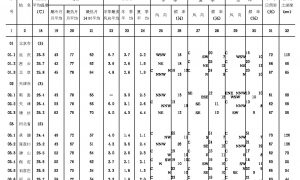word文档在同一文件中插入页码时,总是从第一页到末页顺序编码,但我这一文件从第1—4页为“提纲”或者“前言”,不需编页码,从第5页开始才是正文,那么怎样才能使页码从第5页开始顺序从1开始编号?当然从第6、7页开始是同理啦。
第一种:
操作步骤如下:
1、在第4页的最后一行的行尾点一下鼠标,然后选择—插入—分隔符—下一页,确定。
2、视图—页眉页脚,在页眉页脚工具条上点击“在页尾页脚间切换”按钮,再点击“链接前一个”按钮(使之抬起来失去作用),另外注意操作顺序不能错。
3、点击插入—页码—格式 选择“起始页码”为1 确定 再点页眉页脚工具条上的“关闭”按钮。
第二种:
一、 直接在整个文档中插入,这个比较简单,点击插入—页码—首页显示页码—格式—选择所要插入的数字格式,并选择起始页码为1,点击确定就可以了。
二、 分多部分插入(即将文档分成多个部分,每部分插入的页码不一样或者某一部分不插入),在此以分两部分为例来说明,其他可以依次类推。
如一个5页的文档要从第3页开始插入页码,前边两页不插入。步骤如下:
1. 将鼠标移至第二页最后的位置,然后点击插入—分隔符—分节符类型选为“下一页”,点击确定,此时鼠标移动到了第三页;
2. 点击插入—页码—首页显示页码—格式—选择所要插入的数字格式,并选择起始页码为1,点击确定就可以了。这时我们可以看到从第三页开始页码分别为1,2,3………,但是前面的两页也插入了页码,用如下步骤3,4解决。
3. 双击第三页插入页码的地方,这时会弹出页眉页脚的工具栏,点击其中的“同前”(有些版本为“链接到前一个”)按钮(默认是启用这个功能,点一下相当于取消这个链接),然后关闭。
4. 这时可以回到第一页插入页码的地方双击,将其中的页码删除,这时第一页和第二页的页码都消失了。
当然如果想在刚才没有页码的第一,二页中插入其他符号形式的页码,直接使用如上所述的第一种情况的步骤就可以了,他对后面第三页开始的页码没有影响,同理也可以在后面第三页开始的文档中插入其他符号形式的页码。
下面是更改总页数,因为前几页没有页码,但是总页数确实从首页开始的。
你在总页数的数字上点右键-切换域代码,把里面NUMPAGES剪切,再输入=按下Ctrl F9会出现一个花括号,粘贴一下,把光标移动到这个花括号的后面输入-1全部选中,右键-切换域代码。
{={NUMPAGES}-1}
切换前就这样子,不要复制这个东西,花括号是要用Ctrl F9弄出的,你复制这个也没有用。